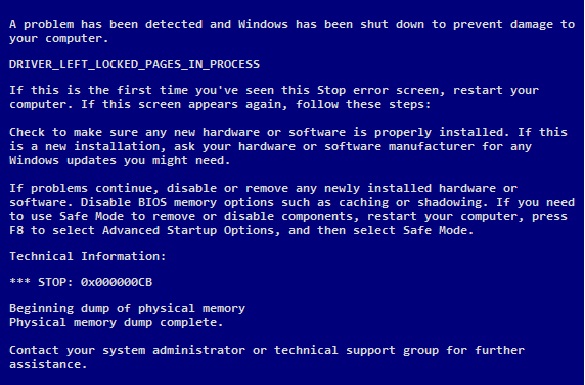| We proberen onze website in zoveel mogelijk talen te lokaliseren, maar deze pagina is nu vertaald per machine met gebruik van Google Vertaal. | sluit |
-
-
producten
-
bronnen
-
ondersteuning
-
bedrijf
-
-
Beginpagina
-
Middelen
- Weblog
- Een gids voor het Blue Screen of Death Error DRIVER_LEFT_LOCKED_PAGES_IN_PROCESSA Guide to DRIVER_LEFT_LOCKED_PAGES_IN_PROCESS Blue Screen of Death Error
Een gids voor het Blue Screen of Death Error DRIVER_LEFT_LOCKED_PAGES_IN_PROCESSA Guide to DRIVER_LEFT_LOCKED_PAGES_IN_PROCESS Blue Screen of Death Error
Door Mark Beare Augustus 12, 2014blue screen, Blue Screen of Death, bsod, DRIVER_LEFT_LOCKED_PAGES_IN_PROCESSNo CommentsDe DRIVER_LEFT_LOCKED_PAGES_IN_PROCESS Blue Screen of Death (BSoD) -fout treedt op wanneer vergrendelde pagina’s niet werden vrijgegeven door de invoer-uitvoer (I / O) -manager na een I / O-bewerking. Dit gebeurt ook als de redirector-driver de vergrendelde gebruikerspagina’s niet kan vrijgeven wanneer het aanvraagpakket van het oorspronkelijke invoer / uitvoerproces wordt beëindigd. Gewoonlijk, als de beschadigde bestuurder kan worden geïdentificeerd, zal zijn naam worden opgeslagen in het geheugen voor gemakkelijke toegang.
Het elimineren van deze Blue Screen of Death-fout vereist een eenvoudig proces. Het eerste dat u moet doen, is de Windows-update uitvoeren om te controleren of Windows up-to-date is. Hier is een artikel dat we schreven over hoe dat te doen. Als de fout nog steeds optreedt, is het volgende dat u moet proberen alle toepassingen te verwijderen die onlangs op uw computer zijn geïnstalleerd. Hier is een gids die we hebben geschreven over het verwijderen van applicaties . In het gedeelte Windows-programma’s toevoegen of verwijderen, ziet u een kolom met de installatiedatum van elke toepassing. Dit is handig voor het vinden van de meest recent geïnstalleerde software.
Een andere stap is om een recent geïnstalleerde driver of stuurprogramma’s uit te schakelen, terug te draaien of bij te werken. Om toegang te krijgen tot Apparaatbeheer waar alle stuurprogramma’s kunnen worden beheerd, klikt u op de knop Start en klikt u met de rechtermuisknop op Computer . Ga naar de pagina Eigenschappen om het dialoogvenster met systeeminformatie te openen. Er verschijnt een nieuw venster en klik vervolgens op Geavanceerde systeeminstellingen links in het nieuwe venster. Open het tabblad Hardware dat zich in het venster Systeemeigenschappen bevindt en klik op de knop Apparaatbeheer . Zoek naar de defecte hardware of driver en dubbelklik erop. Selecteer vervolgens het tabblad Stuurprogramma . Probeer eerst de optie Stuurprogramma terugzetten. Hierdoor gaat het stuurprogramma terug naar de laatst geïnstalleerde versie. Deze stuurprogrammaversie veroorzaakt mogelijk niet de blauwe schermfout die u ziet. U ziet mogelijk ook een optie om stuurprogramma te updaten . Probeer deze optie om te zien of een nieuwere versie van het stuurprogramma geen blauwe schermfout veroorzaakt. Het verwijderen van het stuurprogramma is hier de laatste optie, hierdoor wordt het stuurprogramma volledig verwijderd. Nadat u uw wijzigingen hebt aangebracht, sluit u Apparaatbeheer af en start u de computer opnieuw op.
Als alternatief kunt u Driver Reviver gebruiken om uw stuurprogramma’s snel en eenvoudig bij te werken.
Was this post helpful?YesNoVrij Updates van stuurprogramma's
Update uw stuurprogramma's in minder dan 2 minuten om beter te genieten PC-prestaties - Vrij.
Vrij Updates van stuurprogramma's
Update uw stuurprogramma's in minder dan 2 minuten om beter te genieten
PC-prestaties - Vrij.
Niet het juiste antwoord gevonden?Stel een vraag aan onze community van experts uit de hele wereld en een antwoord in een mum van tijd ontvangen.meest relevant recente artikelen Bedrijf| Partners| EULA| Juridische mededeling| Verkoop/Deel mijn gegevens niet| Beheer mijn cookiesCopyright © 2026 Corel Corporation. Alle rechten voorbehouden. Gebruiksvoorwaarden | Privacy | CookiesPin het op Pinterest
-